

作者: Adela D. Louie, 最近更新: July 26, 2024
當談論最好的影片串流平台時,我們不能錯過名單上的YouTube。您可以在上面找到幾個很棒的影片(由世界各地的不同創作者上傳)。無論您要找什麼內容,在瀏覽 YouTube 時都一定會找到您喜歡的內容。但是,如果您突然找不到以前看過的影片怎麼辦?大概是被刪了吧?如果是這樣, 如何觀看已刪除的 YouTube 視頻 然後?有辦法嗎?
如果您確定以前看過某個特定影片並且想要重新觀看它或 記錄下來 但搜尋時似乎找不到它,很大可能會被刪除。很不幸,但您不必為此感到悲傷,因為有經過驗證的方法可以幫助您再次觀看它們!當您跳到本文的每個部分時,請了解有關這些內容的更多資訊。
第 1 部分:觀看已刪除 YouTube 影片的不同方式第 2 部分:提示:錄製 YouTube 影片部分3。 結論
現在,我們將向您介紹如何觀看已刪除的 YouTube 影片的不同有效方法。其中一些將在本節中分享。
如果您有標題和 URL,您可以利用 Wayback Machine 存取並重新觀看您喜歡的已刪除的 YouTube 影片。
取得已刪除的內容 YouTube 影片的 URL 和標題是完成的第一步。你有兩種方法可以做到這一點。
#1.導航至瀏覽器記錄
試著思考並記住您之前觀看想要重新觀看的特定 YouTube 影片時是否使用過瀏覽器。如果是這樣,請放心,因為您仍然可以透過瀏覽器的歷史記錄輕鬆查看該影片的 URL 和標題。
以下範例說明如果您使用 Google Chrome 瀏覽器,如何追蹤它。
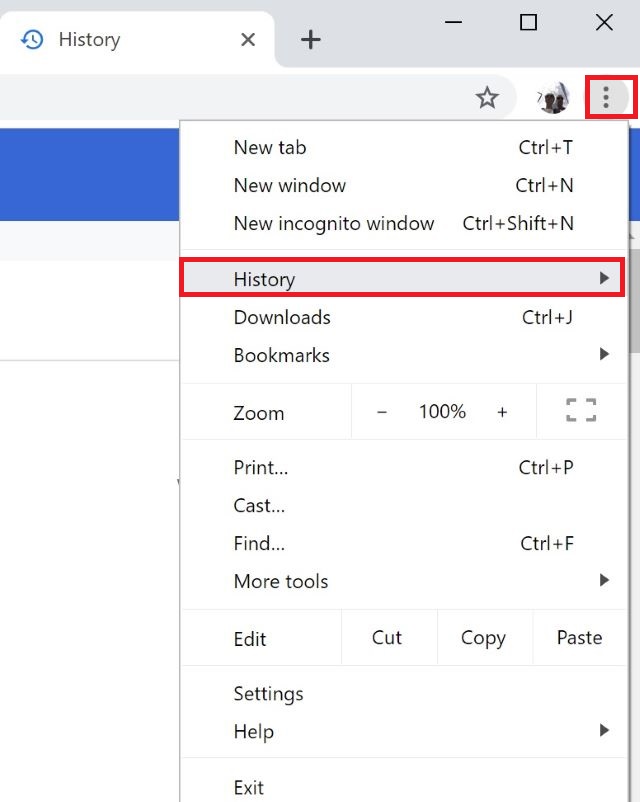
#2.導航至 YouTube 影片列表
使用 URL 觀看已刪除的 YouTube 影片的另一種方法是前往 YouTube 影片清單頁面。如果您最近剛剛喜歡、觀看或將其添加到播放清單之一,則可以存取已刪除的影片。只需檢查清單並尋找影片即可取得其 URL。
使用 Wayback Machine 觀看已刪除的 YouTube 視頻
一旦您獲得了已刪除 YouTube 影片的 URL,您現在就可以利用 Wayback Machine 的幫助了。下面列出了您必須完成的步驟。
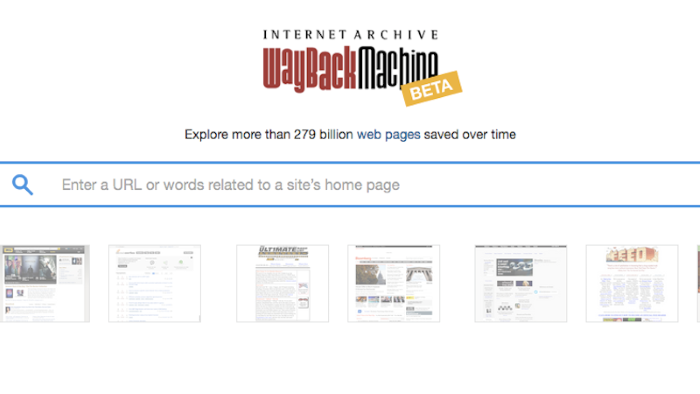
請注意,如果刪除的 YouTube 影片是最近剛上傳的,則 Wayback Machine 可能無法獲得該影片的足夠搜尋結果。萬一此方法不起作用,您仍然可以檢查並嘗試其他選項來觀看已刪除的 YouTube 影片。
如果 Wayback Machine 沒有幫助,您可以嘗試另一種方法來觀看已刪除的 YouTube 影片 - 即使用 Google 搜尋運算符。
一些上傳到 YouTube 的影片在被刪除之前通常會被創作者分享到其他平台。如果您使用 谷歌 要查找影片的唯一標識符,您很有可能在其他網站上看到已刪除的 YouTube 影片的副本。

提示:如果您想知道如何在沒有視頻 URL 的情況下觀看已刪除的 YouTube 視頻,只要您記住該視頻的標題,您仍然可以使用 Google 作為搜尋引擎。但如果您沒有標題和 URL,找到並重新觀看已刪除的 YouTube 影片的機會就會很小。
與其透過任何您喜歡使用的觀看已刪除 YouTube 影片的方法一次又一次地尋找已刪除的 YouTube 影片而感到壓力,不如在觀看影片時立即錄製視頻,這樣您就可以保留一份副本並隨時重新觀看!
錄製 YouTube 影片時可以使用的一個好工具是 FoneDog 螢幕錄影機。這是一款專業、值得信賴、可靠且出色的應用程序,讓用戶能夠錄製螢幕、網路攝影機甚至音訊。它甚至具有許多出色的功能,並且與 Windows 和 Mac 作業系統相容!
免費下載
前往Windows
免費下載
對於普通 Mac
免費下載
對於 M1、M2、M3
它太容易使用了,因為它有一個簡單的介面,所以即使你是第一次使用它,也肯定不會有任何問題。這是一個很好的選擇 錄製 YouTube 音訊 或視頻。您可以訪問其官方網站以了解更多資訊。

人們也讀4 種方法:如何從 YouTube Mac 下載音訊 [2024]YouTube 用戶使用什麼螢幕錄影機? 11 個最佳工具!
即使您有影片的標題和 URL,也有兩種簡單的方法可以觀看已刪除的 YouTube 影片。您可以使用 Wayback Machine 或 Google 搜尋運算子。但是,如果您沒有 URL,甚至沒有標題,那就有點困難了。為了確保您擁有喜歡觀看的影片的副本,您可能需要考慮透過 FoneDog Screen Recorder 等應用程式進行錄製。
發表評論
留言
Hot Articles
/
有趣無聊
/
簡單難
謝謝! 這是您的選擇:
Excellent
評分: 4.4 / 5 (基於 97 個評論)